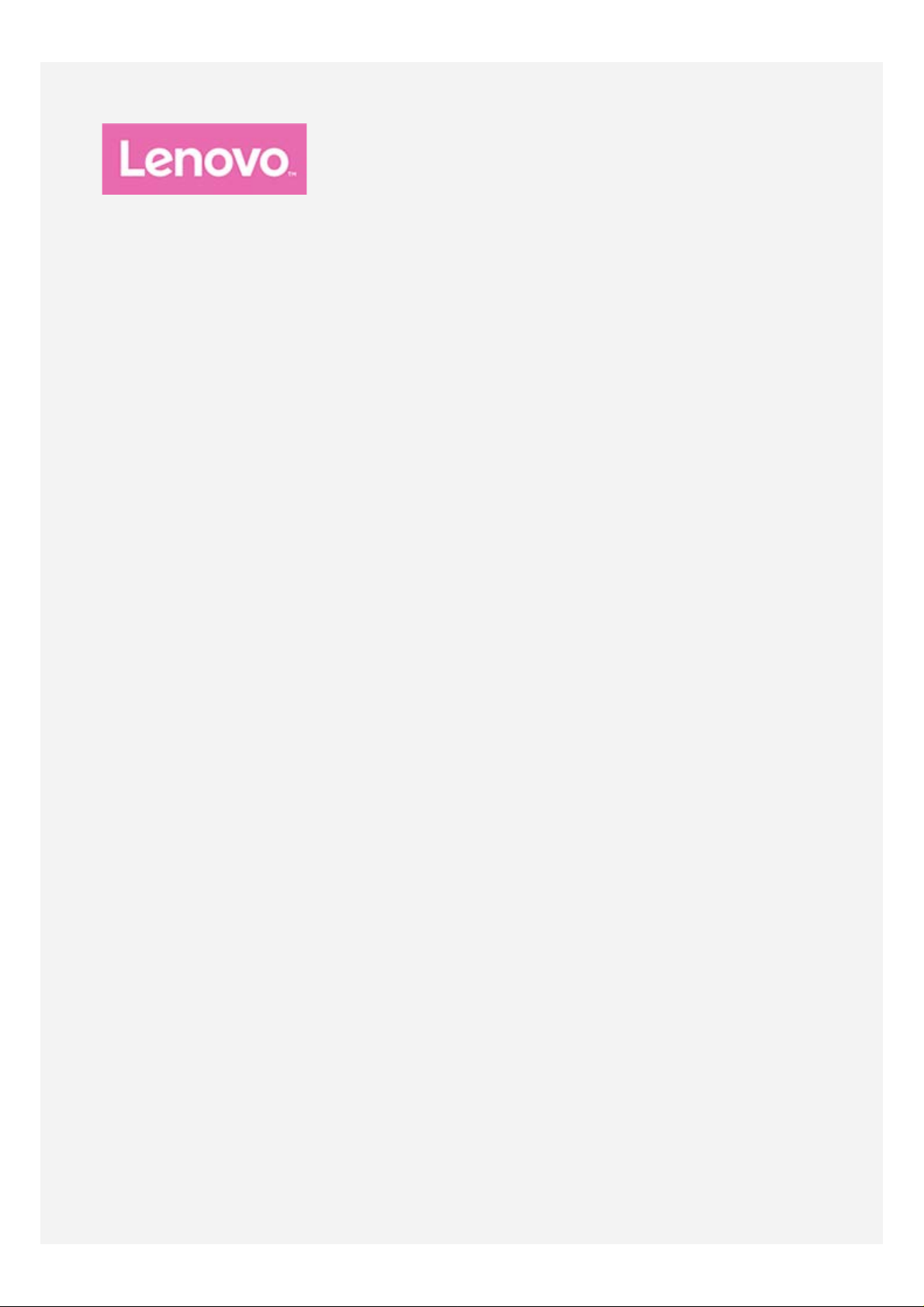
Lenovo TAB3 7
Käyttöopas
Lenovo TB3- 730F
Lenovo TB3- 730X
Kaikki tässä oppaassa tähdellä * merkityt tiedot koskevat vain
WLAN+LTE-mallia (Lenovo TB3-730X).
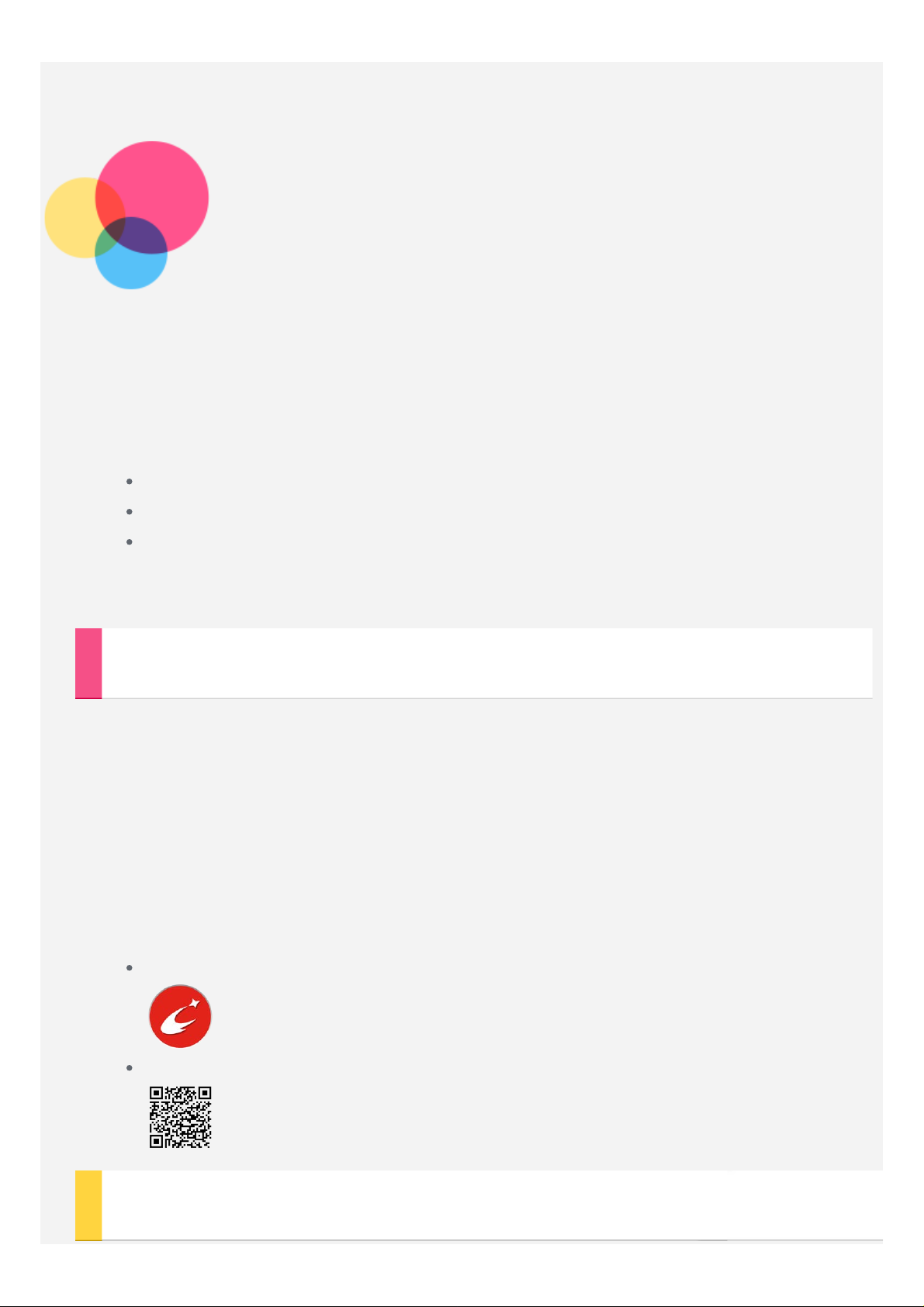
Perusteet
Huomautus: Tutustu seuraaviin, ennen kuin käytät näitä tietoja ja tuotetta,
johon ne liittyvät:
Safety, Warranty & Quick Start Guide -opas
Oikeudellinen huomautus
"Tärkeitä tietoja turvallisuudesta ja käsittelystä" liitteessä.
Safety, Warranty & Quick Start Guide -opas
luettavissa osoitteessa http://support.lenovo.com.
ja
oikeudellinen huomautus
ovat
Lenovo Companion
Tarvitsetko apua? Lenovo Companion -sovellus tarjoaa tukea, jotta saat suoran
pääsyn Lenovon verkkotukeen ja foorumeihin*, usein kysyttyihin kysymyksiin*,
järjestelmäpäivityksiin*, laitteiston toimintatesteihin, takuun tilan tarkastukseen*,
huoltopyyntöihin** ja korjauksen tilaan**.
Huomautus:
* vaatii dataverkkoyhteyden.
** ei ole saatavilla kaikissa maissa.
Voit hankkia tämän sovelluksen kahdella tavalla:
Etsi ja lataa sovellus Google Playstä.
Skannaa seuraava QR -koodi Lenovo Android -laitteella.
Tekniset tiedot
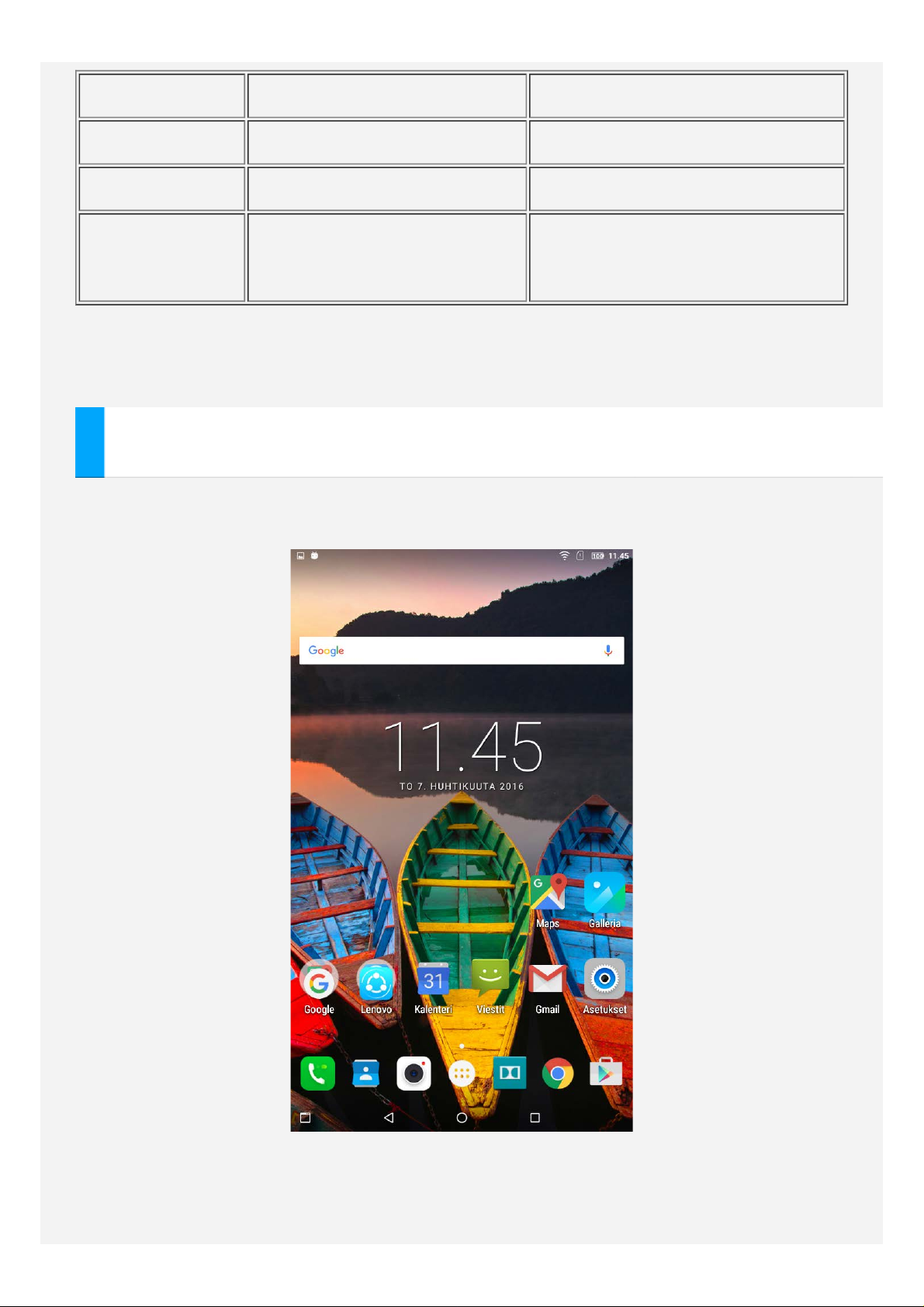
Malli Lenovo TB3- 730F Lenovo TB3-730X
Suoritin MTK MT8161P MTK MT8735P
Akku 3450 mAh 3450 mAh
Langaton
Bluetooth; WLAN; GPS
tiedonsiirto
Huomautus: * Lenovo TB3-730X tukee LTE- kaistoja 1, 3, 7, 8, 20.
LTE: tä ei kuitenkaan tueta. Voit kysyä operaattoriltasi, toimiiko laitteesi
maassasi LTE -verkoissa.
Bluetooth; WLAN; GPS;
*GSM/UMTS/LTE
Joissain maissa
Aloitusnäyttö
Laitteen käyttö aloitetaan aloitusnäytöstä. Aloitusnäytössä on jo valmiiksi
hyödyllisiä sovelluksia ja widgettejä.
Huomautus: laitteen ominaisuudet ja aloitusnäyttö saattavat vaihdella
sijainnin, kielen, operaattorin ja laitteen mallin mukaan.
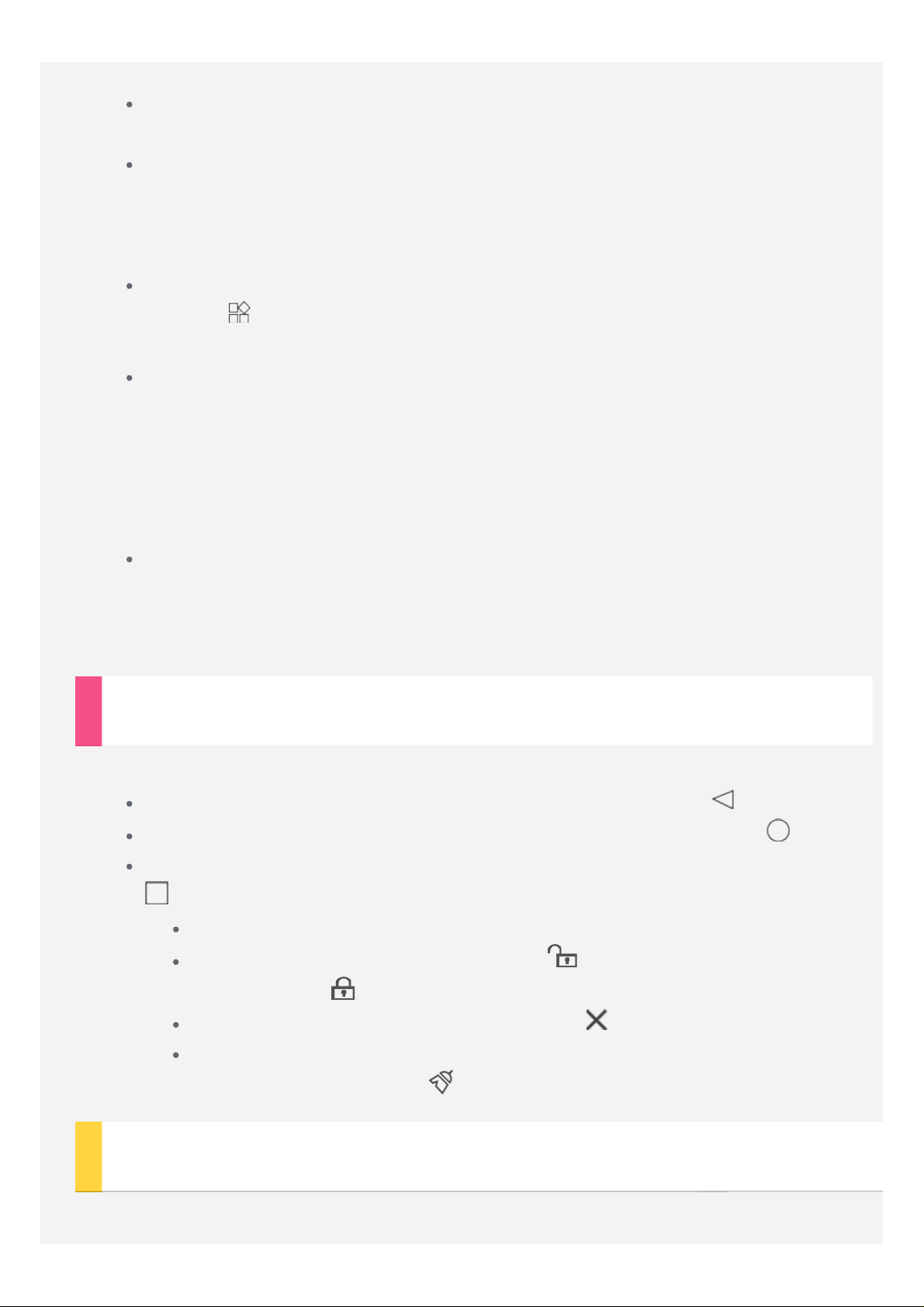
Aloitusnäyttöä voi mukauttaa milloin tahansa.
Aloitusnäyttö
Ensimmäisessä aloitusnäytössä on Google-hakupalkki.
Esikatselunäyttö
Napauta ja pidä painettuna mitä tahansa aloitusnäytön kohtaa paitsi
kuvakkeita.
Näytön alalaidassa on TAUSTAKUVAT ja WIDGETIT.
Widgetin lisääminen aloitusnäyttöön
Napauta
lisättävää widgettiä ja vedä se sitten haluamaasi paikkaan ja vapauta se
Taustakuvan vaihtaminen
Siirry kohtaan Asetukset > Näyttö > Taustakuva ja valitse taustakuva,
josta pidät.
Napauta ja pidä painettuna mitä tahansa aloitusnäytön kohtaa paitsi
kuvakkeita, valitse TAUSTAKUVAT näytön alalaidasta ja valitse sitten
taustakuva, josta pidät.
Sovelluksen siirtäminen toiseen näyttöön
esikatselunäytön alalaidasta, napauta ja pidä painettuna
Napauta ja pidä painettuna siirrettävää sovellusta, vedä se näytön
vasempaan tai oikeaan reunaan ja vapauta se paikassa, johon haluat
sijoittaa sen.
Näytön painikkeet
Aloitusnäytön alareunassa on kolme painiketta.
Paluupainike: Voit palata edelliselle sivulle napauttamalla .
Aloituspainike: Voit palata oletusaloitusnäyttöön napauttamalla .
Viimeisimmät-painike: Voit avata äskettäiset sovellukset napauttamalla
. Sen jälkeen voit tehdä seuraavia toimia:
avata sovelluksen napauttamalla sitä
Voit lukita sovelluksen napauttamalla tai vapauttaa lukituksen
napauttamalla .
Voit pysäyttää sovelluksen napauttamalla .
Voit pysäyttää kaikki sovellukset lukittuja sovelluksia lukuun
ottamatta napauttamalla
.
Ilmoitukset ja pika -asetukset
Pyyhkäise alaspäin näytön ylälaidasta nähdäksesi järjestelmäilmoitukset ja pika-

asetukset. Napauttamalla kytkintä voit kytkeä useita usein käytettyjä toimintoja
päälle tai pois.
Pakota sammutus
Paina virtapainiketta 8 sekuntia, kunnes näyttö sammuu.
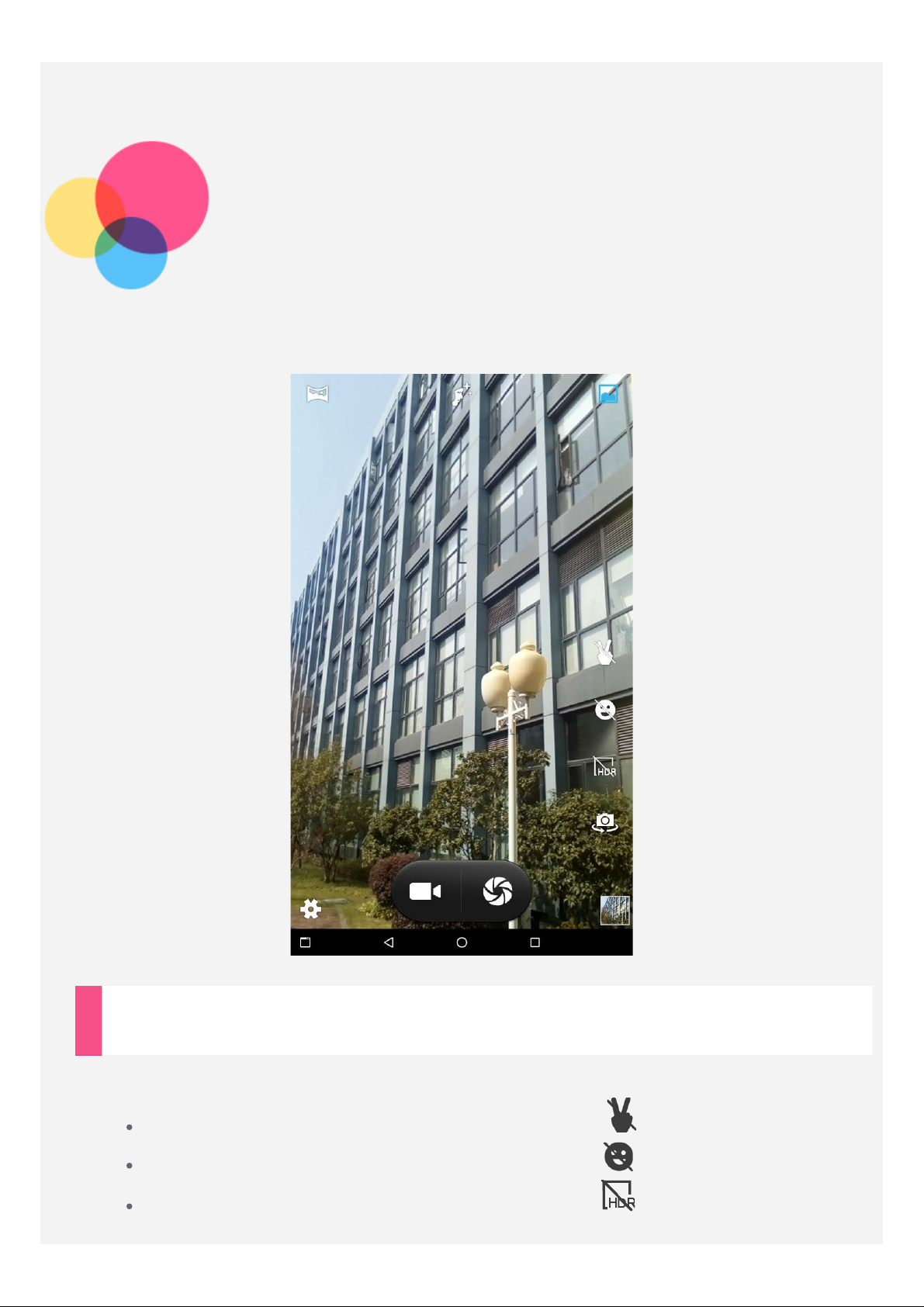
Kamera
Kamerasovellus avataan siirtymällä kohtaan Kamera.
Valokuvaaminen ja videokuvaaminen
Laitteen sisäisellä kameralla voi ottaa valokuvia ja tallentaa videoita.
Voittotila kytketään päälle ja pois napauttamalla .
Hymytila kytketään päälle ja pois napauttamalla .
HDR-tila kytketään päälle ja pois napauttamalla .
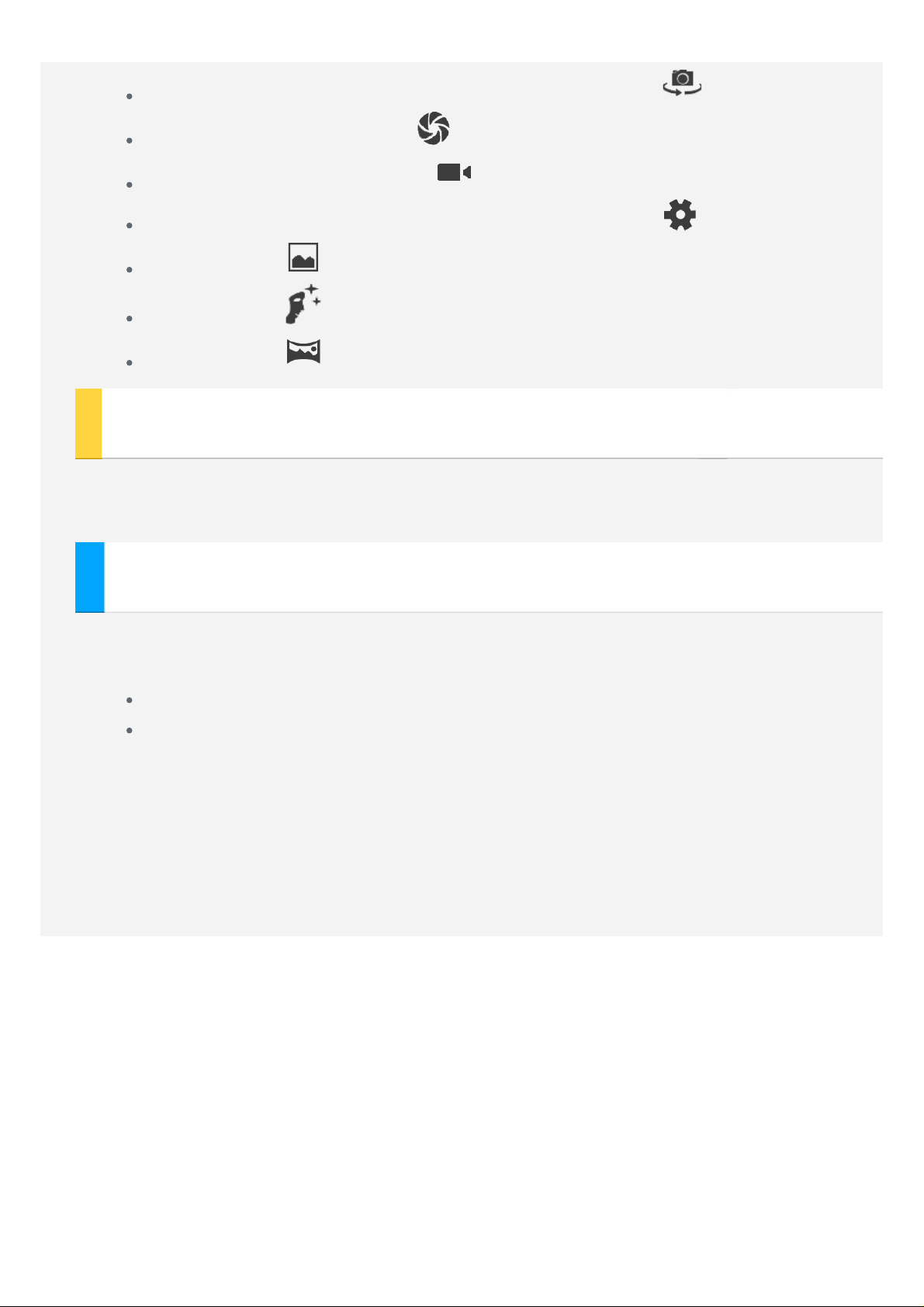
Voit vaihtaa etu- ja takakameran välillä napauttamalla .
Kuva otetaan napauttamalla .
Video kuvataan napauttamalla .
Voit määrittää kameran muut asetukset napauttamalla .
Napauttamalla voit käyttää Normaalitila.
Napauttamalla voit käyttää kasvojen kauneustila.
Napauttamalla voit käyttää panoraamatila.
Näyttökuvan ottaminen
Paina virtapainiketta ja äänenvoimakkuuden vähennyspainiketta pitkään
samanaikaisesti.
Kuvien ja videoiden katsominen
Valokuvat ja videot tallennetaan laitteen sisäiseen tallennustilaan. Voit katsoa
valokuvia ja videoita seuraavilla tavoilla:
Napauta valokuvan esikatselukuvaketta käyttäessäsi kamerasovellusta.
Avaa Galleria.
Näyttökuvat tallennetaan laitteen sisäiseen muistiin. Voit esittää näyttökuvat
Galleria.
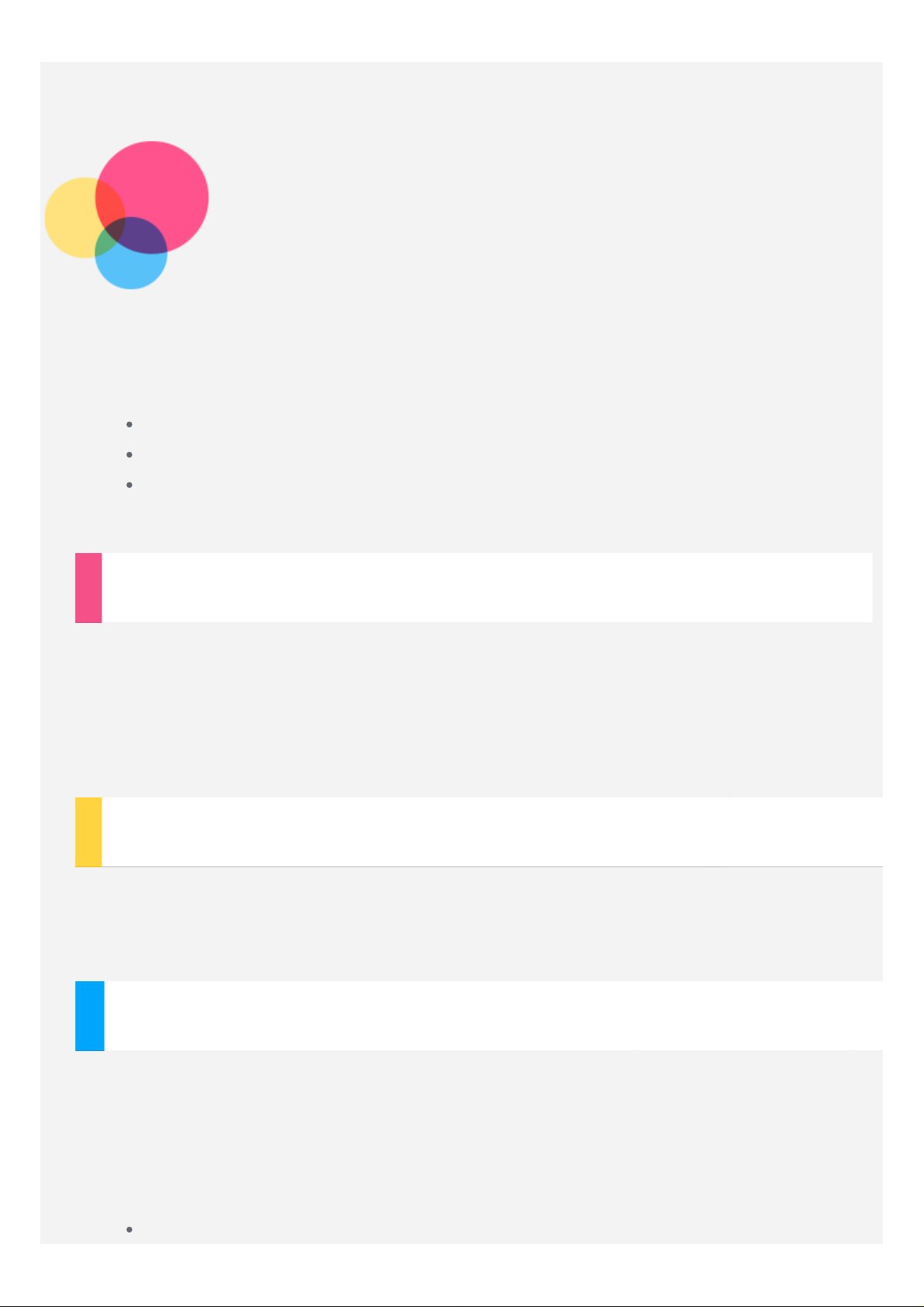
Verkko
Määritä langaton verkko, jotta voit yhdistää Internetiin.
WLAN-verkon määrittäminen
*Mobiiliverkon määrittäminen
VPN -verkon määrittäminen
*Voit myös määrittää hotspotin jakaaksesi mobiiliverkkosi muiden kanssa.
WLAN-verkon määrittäminen
Siirry kohtaan Asetukset > WLAN.
Ota WLAN-osa käyttöön ja valitse luettelosta WLAN -yhteyspiste. Sen jälkeen voit
muodostaa Internet- yhteyden. Jos haluat käyttää suojattua linkkiä, sinun on
annettava kirjautumistunnuksesi ja salasanasi, jotta voit muodostaa yhteyden.
HUOMAUTUS: Käytettävissäsi on oltava toimiva WLAN-verkkopiste.
*Mobiiliverkon määrittäminen
Siirry kohtaan Asetukset > Lisää > Matkapuhelinverkot
Huomautus: Tarvitset kelvollisen SIM- kortin, johon kuuluu datapalvelu. Jos
sinulla ei ole SIM -korttia, ota yhteys operaattoriin.
VPN- verkon määrittäminen
Organisaation sisäisissä VPN - verkoissa voidaan siirtää yksityisiä tietoja suojatusti
verkossa, joka ei ole yksityinen. VPN -yhteys on ehkä määritettävä esimerkiksi
työsähköpostin käyttämiseksi. Kysy verkon valvojalta, mitä asetuksia tarvitset
määrittääksesi verkkoosi VPN: n. Kun vähintään yhden VPN -yhteyden asetukset
on määritetty, voit tehdä seuraavia toimia:
Siirry kohtaan Asetukset > Lisää > VPN.
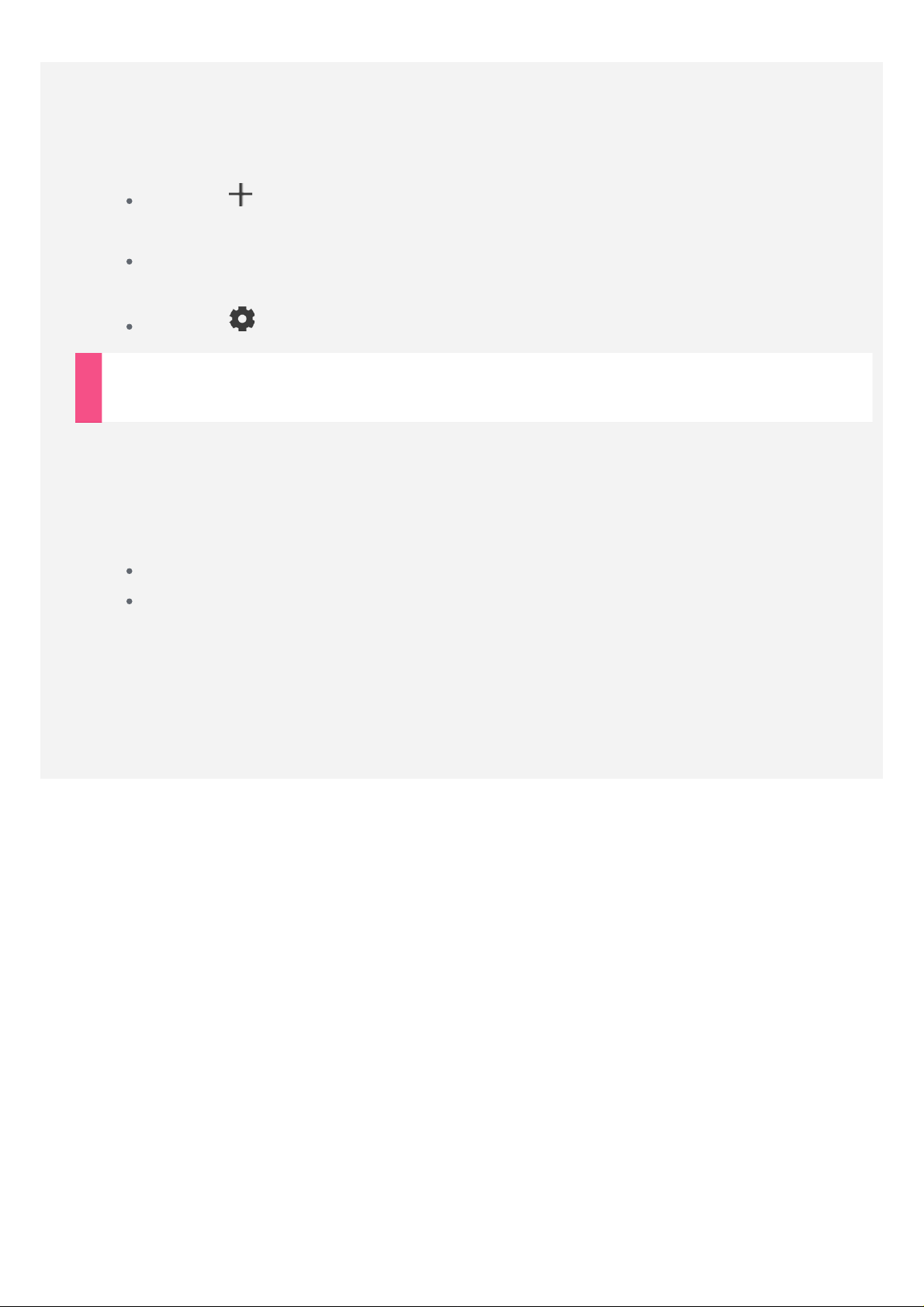
Huomautus: Ennen kuin voit käyttää VPN: ää, sinun on määritettävä
lukitusnäytön PIN tai salasana. Siirry kohtaan Asetukset > Suojaus >
Näytön lukitus valitaksesi näytön lukitusasetukset ja määrittääksesi
näytön lukituksen.
Napauta muokataksesi VPN -profiilia, mukaan lukien palvelimen nimeä,
tyyppiä ja osoitetta, ja napauta sitten Tallenna.
Napauta VPN- palvelimen nimeä, anna käyttäjätunnus ja salasana ja
napauta sitten Yhdistä muodostaaksesi yhteyden VPN -verkkoon.
Napauta ja napauta sitten Unohda poistaaksesi VPN -profiilin.
*Yhteyspisteen määrittäminen
Voit jakaa Internet- yhteyden tietokoneen tai muun laitteen kanssa käyttämällä
henkilökohtaista hotspotia.
Siirry kohtaan Asetukset > Lisää > Jaettu yhteys ja kannettava
yhteyspiste > WLAN-verkkopiste ja toimi seuraavasti:
Kytke WLAN-verkkopiste päälle.
Määritä yhteyspiste valitsemalla Luo WLAN- hotspot.
Voit myös valita käyttää asetuksia Jaettu Bluetooth -yhteys ja Internetin
jakaminen USB: n kautta.
Huomautus: Kerro ystävillesi verkon SSID ja salasana, jotta he voivat jakaa
mobiilliverkkosi.
